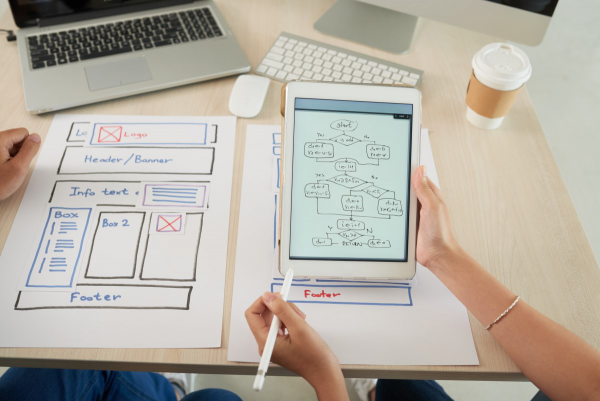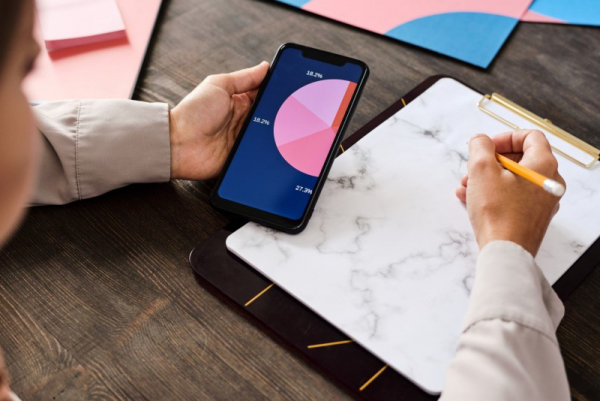Belajar Visual Studio Code Pemula: Tips dan Trik Terbaik
Belajar Visual Studio Code pemula
jagoweb.com - Visual Studio Code atau yang biasa disebut VS Code adalah salah satu editor kode paling populer di dunia saat ini. Editor ini ringan, cepat, dan punya banyak fitur yang memanjakan para penggunanya.
Baik kamu seorang pemula yang baru belajar ngoding atau developer berpengalaman, VS Code bisa jadi teman ngoding yang super fleksibel. Banyak orang memilih VS Code karena kemudahan penggunaannya, dukungan ekstensi yang melimpah, dan tampilannya yang simpel namun powerful.
Microsoft sebagai pengembang terus memberikan pembaruan rutin yang menjadikan VS Code semakin lengkap dan stabil. Selain itu, komunitas pengguna VS Code juga sangat aktif. Kamu bisa menemukan banyak tutorial, tips, dan diskusi menarik di internet. Dengan begitu, kamu nggak akan pernah merasa sendirian saat belajar.
Dalam artikel ini, kita akan bahas tips dan trik terbaik buat kamu yang baru mulai pakai VS Code. Kita akan kupas tuntas dari instalasi, pengaturan, hingga fitur-fitur canggih yang bisa bikin kamu makin produktif. Semua akan dijelaskan dengan gaya bahasa santai dan mudah dipahami. Jadi, simak terus artikel ini sampai habis ya!
Kamu Pasti Butuhkan:
- 1. Kenapa Harus Visual Studio Code?
- 2. Cara Instalasi VS Code yang Benar
- 3. Mengenal Antarmuka VS Code
- 4. Tips Menyesuaikan Tampilan VS Code
- 5. Memanfaatkan Ekstensi VS Code
- 6. Tips Produktivitas di VS Code
- 7. Fitur Debugging yang Keren
- 8. Menggunakan Git di VS Code
- 9. Trik Deploy Aplikasi Langsung dari VS Code
- 10. Penutup dan Motivasi Belajar
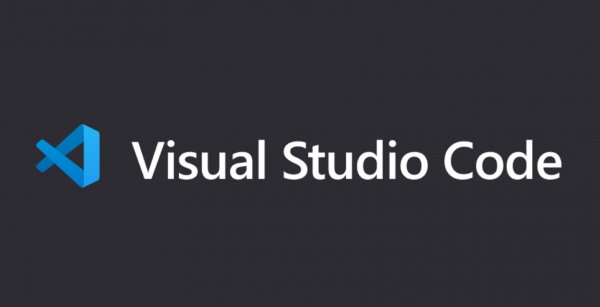
Kenapa Harus Visual Studio Code?
Pertanyaan yang sering muncul dari pemula adalah, "Kenapa sih harus pakai VS Code?" Jawabannya sederhana: karena VS Code itu praktis dan bisa diandalkan. Kamu bisa pakai untuk berbagai macam bahasa pemrograman seperti JavaScript, Python, Java, dan banyak lagi.
Nggak cuma itu, tampilannya yang bersih dan user-friendly bikin kamu nggak pusing saat ngoding. Fitur-fitur seperti IntelliSense, debugging, dan Git integration langsung tersedia tanpa perlu ribet.
VS Code juga bisa dipakai di berbagai sistem operasi. Jadi kamu bebas ngoding dari Windows, Linux, ataupun macOS. Komunitas yang besar juga bikin kamu gampang cari solusi kalau ada masalah. Banyak banget plugin atau ekstensi yang bisa kamu tambahkan sesuai kebutuhan proyek. Pokoknya, VS Code bisa jadi editor serbaguna buat semua level pengguna.
Penawaran Menarik dan Terbatas:
Cara Instalasi VS Code yang Benar
Pertama-tama kamu harus download installer dari situs resminya di [https://code.visualstudio.com](https://code.visualstudio.com). Pilih versi yang sesuai dengan sistem operasi yang kamu pakai. Kalau kamu pakai Windows, pilih installer untuk Windows.
Sama juga kalau pakai Mac atau Linux. Setelah download selesai, buka file installer dan ikuti petunjuk instalasi. Prosesnya cepat dan nggak banyak langkah ribet. Setelah terpasang, buka VS Code dan kamu akan lihat antarmuka utamanya.
Sidebar kiri adalah tempat kamu mengakses file, ekstensi, dan source control. Di tengah adalah tempat kamu menulis kode. Kamu juga bisa langsung buka terminal di bawah dengan shortcut `Ctrl + ~`. Ini berguna buat kamu yang sering pakai command line. Pastikan kamu juga instal ekstensi penting seperti bahasa pemrograman yang kamu pakai, Prettier, Live Server, dan lainnya.
Mengenal Antarmuka VS Code
Antarmuka VS Code sangat intuitif dan mudah dipahami oleh pemula. Di sebelah kiri kamu akan menemukan sidebar dengan beberapa ikon utama. Ada ikon file explorer, search, source control, run & debug, dan extensions.
Di bagian tengah kamu bisa buka dan edit file. Setiap file terbuka dalam bentuk tab, mirip seperti browser. Kamu juga bisa buka beberapa file sekaligus dalam split view. Ini memudahkan kamu saat harus lihat lebih dari satu file secara bersamaan.
Di bagian bawah ada status bar yang kasih info penting seperti bahasa pemrograman yang sedang kamu pakai. Kamu juga bisa lihat status koneksi Git di situ. Kalau kamu butuh terminal, tinggal tekan `Ctrl + ~` untuk membukanya. Semua hal ini bisa kamu akses dengan mudah tanpa harus bolak-balik aplikasi.
Pasti Kamu Butuhkan:
Tips Menyesuaikan Tampilan VS Code
Salah satu hal paling menyenangkan dari VS Code adalah tampilannya bisa diubah sesuai selera. Kamu bisa ganti tema warna dengan mudah. Masuk ke menu "View > Command Palette" lalu ketik "Color Theme" dan pilih tema yang kamu suka.
Ada banyak pilihan mulai dari yang terang hingga gelap. Kalau kamu suka tampilan minimalis, kamu bisa sembunyikan sidebar dan status bar. Tinggal klik kanan dan pilih "Hide". Kamu juga bisa ubah ukuran font dan jenis font di pengaturan.
Masuk ke "Settings" lalu cari opsi "Font Size" atau "Font Family". Selain itu, kamu bisa install icon pack biar file explorer kamu lebih estetik. Coba cari "Material Icon Theme" di marketplace dan install. Tampilan editor yang nyaman bisa bikin kamu betah ngoding lebih lama.
Memanfaatkan Ekstensi VS Code
VS Code punya marketplace ekstensi yang sangat luas. Kamu bisa menambah fitur baru hanya dengan beberapa klik. Misalnya kamu ngoding pakai Python, kamu bisa install ekstensi Python dari Microsoft.
Ekstensi ini akan kasih fitur seperti IntelliSense, linting, dan debugging. Kalau kamu bikin website, coba install Live Server. Ekstensi ini memungkinkan kamu lihat perubahan secara real-time di browser.
Ada juga Prettier untuk format kode otomatis. Ini penting biar kode kamu rapi dan konsisten. Buat yang sering pakai Git, ekstensi GitLens sangat membantu. Dia kasih informasi lebih detail soal commit, blame, dan lainnya. Jangan takut eksplorasi ekstensi lain yang sesuai kebutuhan kamu. Tapi ingat, jangan install terlalu banyak karena bisa bikin VS Code jadi lambat.
Tips Produktivitas di VS Code
Biar kerja kamu makin cepat, pelajari shortcut keyboard di VS Code. Beberapa yang penting antara lain `Ctrl + P` untuk cari file cepat, `Ctrl + Shift + P` buat buka command palette, dan `Ctrl + B` buat sembunyiin sidebar.
Kamu juga bisa buat snippet sendiri biar nggak ngetik kode yang sama berulang kali. Masuk ke pengaturan snippet dan buat template sesuai kebutuhan. Fitur multi-cursor juga keren banget.
Tekan `Alt + klik` di beberapa tempat buat ngetik di banyak baris sekaligus. Kalau kamu sering ngetik kode yang sama, coba fitur Emmet. Misalnya kamu ketik `ul>li*5` lalu tekan tab, langsung muncul lima item list. Semua fitur ini bisa bantu kamu kerja lebih cepat dan efisien.
Fitur Debugging yang Keren
VS Code punya fitur debugging yang sangat berguna buat cari dan perbaiki bug. Kamu bisa pasang breakpoint di baris kode tertentu dengan klik di sebelah kiri nomor baris. Lalu klik ikon bug di sidebar kiri dan pilih "Run and Debug".
Kamu bisa lihat nilai variabel, jalannya program, dan lainnya secara real-time. Ini bikin proses debugging jadi lebih mudah dan cepat. Buat kamu yang pakai Node.js atau Python, konfigurasi debugger-nya juga sangat gampang. Cukup pilih environment yang sesuai, dan VS Code akan otomatis membuat file konfigurasi. Dengan fitur ini, kamu bisa lebih fokus memperbaiki logika program tanpa harus cetak log di console terus-menerus.
Menggunakan Git di VS Code
Integrasi Git di VS Code sangat mulus dan ramah untuk pemula. Kamu bisa inisialisasi repository langsung dari aplikasi. Klik ikon source control di sidebar, lalu klik "Initialize Repository".
Setelah itu kamu bisa commit, push, dan pull langsung dari VS Code. Kalau kamu sudah punya akun GitHub, kamu bisa sambungkan dengan ekstensi GitHub. Ini bikin proses kloning dan push proyek jadi lebih cepat.
VS Code juga kasih tanda perubahan di setiap baris kode. Jadi kamu tahu bagian mana yang sudah diubah. Buat kerja tim, fitur ini sangat berguna karena semua orang bisa lacak perubahan dengan mudah.
Trik Deploy Aplikasi Langsung dari VS Code
Setelah aplikasi kamu selesai dibuat, kamu bisa langsung deploy dari VS Code. Kalau kamu bikin website statis, kamu bisa pakai ekstensi GitHub Pages. Cukup push ke repository dan aktifkan fitur Pages.
Untuk aplikasi dinamis, kamu bisa pakai layanan seperti Vercel, Netlify, atau Heroku. Beberapa dari layanan ini punya ekstensi resmi yang bisa kamu install di VS Code. Dengan ekstensi tersebut, kamu bisa deploy langsung tanpa keluar dari editor. Ini sangat menghemat waktu dan tenaga. Bahkan kamu bisa lihat log dan status aplikasi langsung dari VS Code.
Penutup dan Motivasi Belajar
Belajar ngoding memang butuh waktu dan kesabaran. Tapi dengan alat yang tepat seperti VS Code, prosesnya bisa jadi lebih menyenangkan. Kamu nggak perlu jadi ahli dalam semalam. Yang penting terus belajar dan praktik.
Gunakan tips dan trik di atas untuk meningkatkan produktivitas kamu. Jangan takut buat eksplorasi fitur-fitur baru yang ada di VS Code. Setiap proyek yang kamu buat akan jadi pengalaman berharga. Semoga artikel ini bisa jadi teman belajar kamu dalam memahami VS Code. Terus semangat, jangan mudah menyerah, dan tetap konsisten belajar setiap hari!